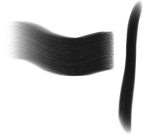Corel Painter 說明 :
繪圖 : 使用畫筆與滑鼠
快速連結至此頁面上的程序:
使用 Corel Painter 會產生能夠淡入與淡出、更改寬度、傾斜與角度,以及能夠根據畫筆或滑鼠輸入方式滲透的仿真筆刷筆觸。整體而言,畫筆可以有較多的控制和互動,因為它讓您的手部和筆刷流暢地合而為一,為您提供最靈敏的數位繪圖體驗。然而,如果您沒有畫筆,則可以調整滑鼠,讓它模擬畫筆壓力、傾斜、支點和滾輪設定。相關詳細資訊,請參閱滑鼠控制項.
邊緣
使用平頭寬筆刷時,您握筆的方式會影響筆觸。使用筆刷面會產生較寬的筆觸。而使用筆刷邊緣則會產生較窄的筆觸。
使用平頭筆刷面繪圖會產生較寬的筆觸,而使用平頭筆刷邊緣繪圖則會產生較窄的筆觸。
傾斜
有些筆刷變體 (例如「油畫」類別中的 「油性平頭」變體) 也會受畫筆傾斜度 (手握畫筆的傾斜度) 和支點 (筆尖指向的方位) 影響。
傾斜會大幅影響筆刷筆觸。如果產生非預期的結果 (尤其是在使用鬃毛類型的筆刷或噴槍時),您可以嘗試減少畫筆的傾斜度。過度傾斜的角度通常效果不佳。有關調整傾斜的資訊,請參閱表現設定.
壓力
許多 Corel Painter 筆刷也會受畫筆壓力 (使用畫筆按壓的力道) 影響。視變體的設定而定,較大的畫筆壓力會增加筆刷筆觸寬度、色彩滲透度或其他效果的程度。Corel Painter 噴槍模擬調整墨水噴濺量的槍針控制項時,也會受 Wacom Intuos 噴槍上的滾輪影響。
您可以連結筆刷設定 (如大小、不透明度和角度) 與畫筆輸入資料 (如速度、方向、壓力、噴槍滾輪、傾斜與支點)。有關連結筆刷設定與畫筆輸入控制項的詳細資訊,請參閱表現設定。
理論上,滑鼠並沒有壓力資訊,因為滑鼠按鈕只有「開啟」(按下按鈕) 或「關閉」(鬆開按鈕) 兩種選擇。不過,您可以使用 Corel Painter 模擬畫筆壓力。
如果您使用滑鼠搭配 Corel Painter,就可以透過調整屬性列上的大小、不透明度和紋路來補償壓力資訊的不足。例如,減少不透明度或紋路可以產生相當於使用畫筆輕壓的效果。
|
1
|
選擇「視窗」 「筆刷控制面板」 「筆刷控制面板」 「滑鼠」。 「滑鼠」。 |

若要查看傾斜設定的效果,請使用「噴槍」類別的「細緻噴濺」變體,將筆觸套用到繪圖視窗。
|
1
|
選擇「視窗」 「筆刷控制面板」 「筆刷控制面板」 「一般」。 「一般」。 |
|
3
|
選擇「視窗」 「筆刷控制面板」 「筆刷控制面板」 「滑鼠」。 「滑鼠」。 |
Copyright 2017 Corel Corporation. 保留所有權.